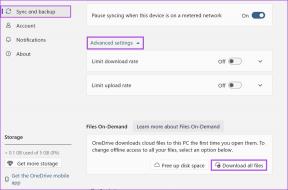3 начина да се повежете на скривену Ви-Фи мрежу у Виндовс-у
Мисцелланеа / / April 04, 2023
Ви-Фи је обично доступан на местима као што су кафићи и библиотеке за повезивање рачунара. Ове Ви-Фи мреже емитују своја имена како би биле видљиве на листи доступних бежичних мрежа. Међутим, постоје скривене Ви-Фи мреже које не емитују свој ССИД, што значи да морате знати назив њихове мреже, лозинку и безбедносне информације да бисте се повезали са њима. Ако већ знате информације, ево три начина да се повежете на скривену Ви-Фи мрежу у Виндовс-у.
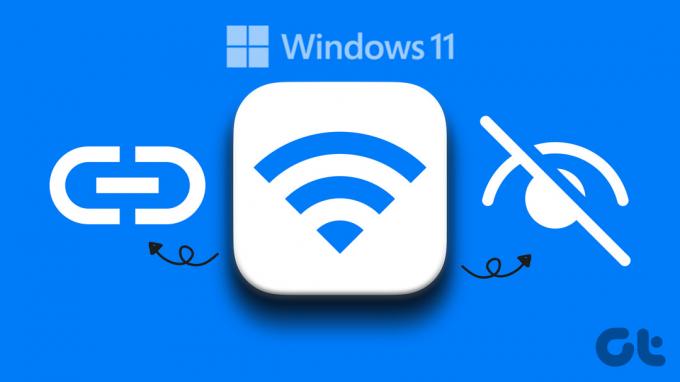
Скривена мрежа у суштини не значи да је безбедна. То је само начин да се спречи мрежа да дође до свих корисника који траже а Ви-Фи веза. Па, значајна разлика између скривеног Ви-Фи-ја и нормалног је у томе што ћете са скривеним Ви-Фи-јем морати знати име и лозинку за Ви-Фи. Насупрот томе, на нескривеној Ви-Фи мрежи, све што треба да имате је она Лозинка.
Предуслови за повезивање на скривену Ви-Фи мрежу
Постоје специфични захтеви пре него што пређемо на кораке за повезивање Ви-Фи мреже са Виндовс рачунаром. Морате знати следеће;
- Назив или ССИД (идентификатор скупа услуга) Ви-Фи мреже.
- Лозинка за скривену мрежу, ако постоји.
- Тип шифровања (ВЕП, ВПА-ПСК, ВПА2-ПСК) који користи Ви-Фи мрежа.
Све детаље везане за Ви-Фи можете пронаћи у подешавањима рутера, укључујући тип шифровања.
1. Како додати скривену Ви-Фи мрежу помоћу траке задатака
Ово је један од најбржих начина да се повежете са а скривена мрежа, а процес за то је прилично једноставан. Почнимо.
Корак 1: Кликните на икону мреже (глобус) на Виндовс траци задатака.
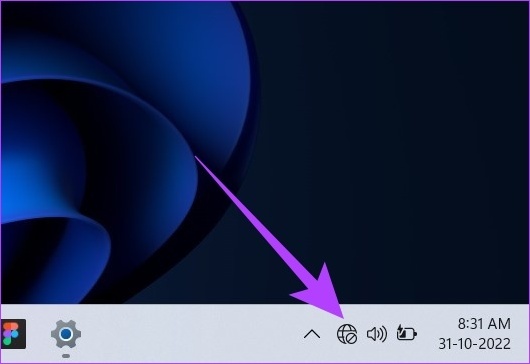
Корак 2: Идите на Ви-Фи кликом на стрелицу.
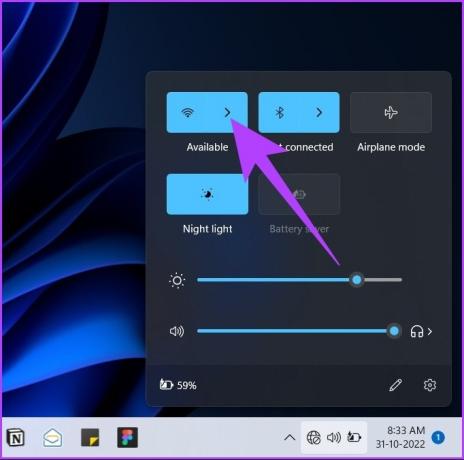
Корак 3: Изаберите скривену мрежу.
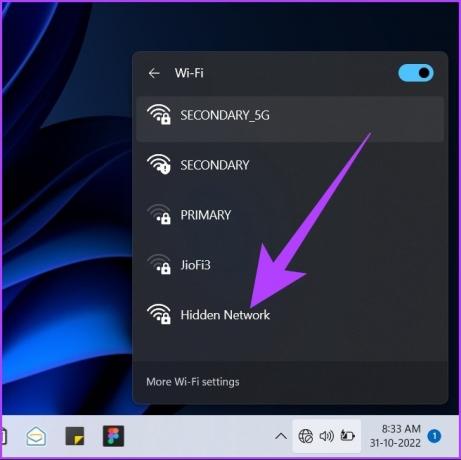
Корак 4: Кликните на Повежи у проширеном делу скривене мреже.

Корак 5: У текстуално поље унесите назив Ви-Фи мреже и кликните на Даље.
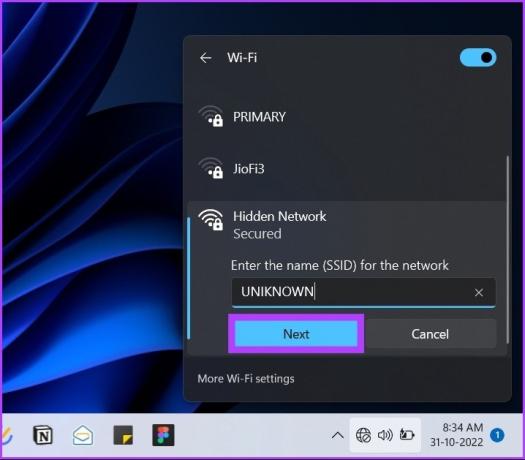
Корак 6: Унесите лозинку у текстуално поље и кликните на Даље.

Ако се акредитиви подударају, одељак Скривена мрежа ће приказати упит са питањем да ли желите да учините да ваш рачунар буде видљив на скривеној мрежи. Мицрософт препоручује да кликнете на Да ако сте на кућној мрежи. Па, ако сте на а јавна мрежа, изаберите Не.
Па, то је отприлике то. Прошли сте. Ваш рачунар се повезује на скривену Ви-Фи мрежу. Али шта ако икона мреже глобуса недостаје на вашој Виндовс траци задатака? Постоји још један начин за повезивање помоћу подешавања.
2. Повежите се на скривени Ви-Фи користећи подешавања
Корак 1: Притисните тастер Виндовс, откуцајте Подешавања, и притисните Ентер.
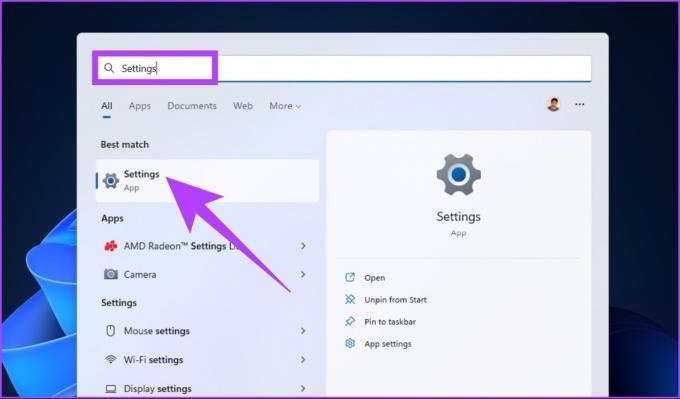
Корак 2: Кликните на „Мрежа и Интернет“ и изаберите Ви-Фи.
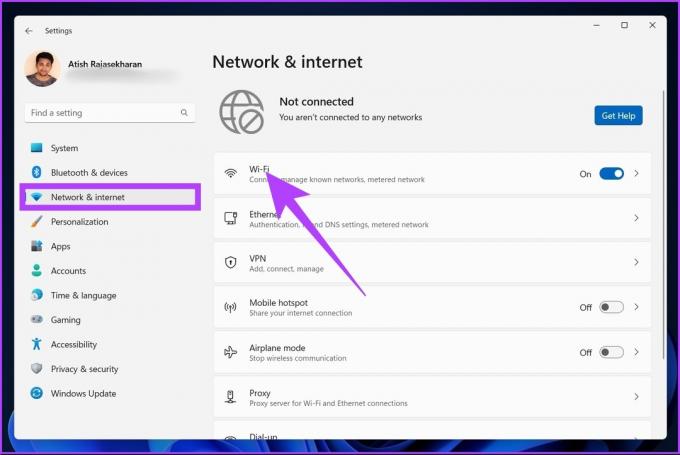
Корак 3: Сада идите на „Управљање познатим мрежама“.
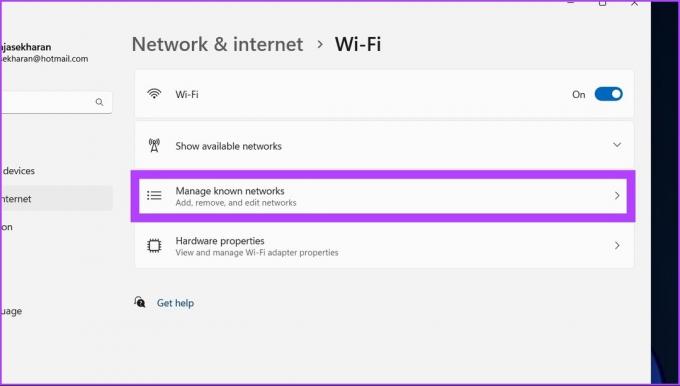
Корак 4: Кликните на дугме Додај мрежу поред „Додај нову мрежу“.

Корак 5: У прозору „Додај нову мрежу“ унесите назив мреже, изаберите падајући мени Тип безбедности и изаберите опцију.
Ако нисте сигурни шта да изаберете, изаберите „ВПА2-Персонал АЕС“, који ради за већину мрежа.

Корак 6: Унесите безбедносни кључ. За бржи приступ, омогућите оба Повезати се аутоматски и опције „Повежи се чак и ако ова мрежа не емитује“ и на крају кликните на Сачувај.
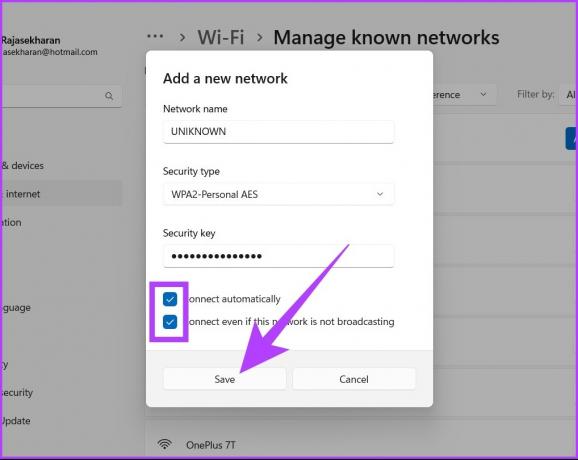
То је то! Ваш Виндовс рачунар ће се повезати на Ви-Фи мрежу. Ово се ради преко Подешавања. Међутим, постоји још један начин да се повежете на Ви-Фи помоћу контролне табле. Погледајте следећи метод.
Придружите се скривеној Ви-Фи мрежи на Виндовс-у помоћу контролне табле
Корак 1: Притисните тастер Виндовс на тастатури, откуцајте Контролна табла, и притисните Ентер.
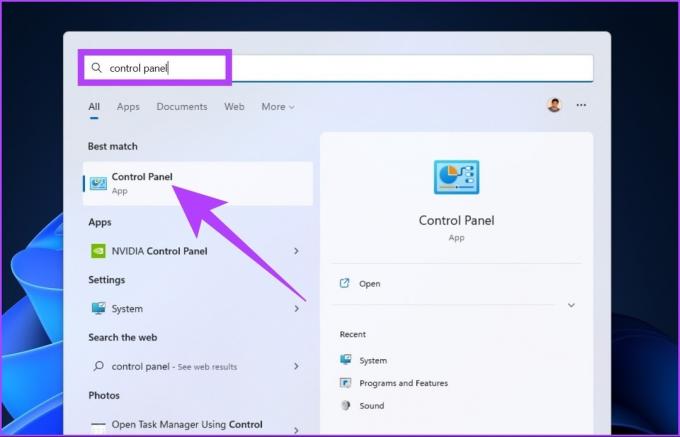
Корак 2: Идите на „Центар за мрежу и дељење“.

Корак 3: У одељку „Промените подешавања мреже“, кликните на „Подесите нову везу или мрежу“.
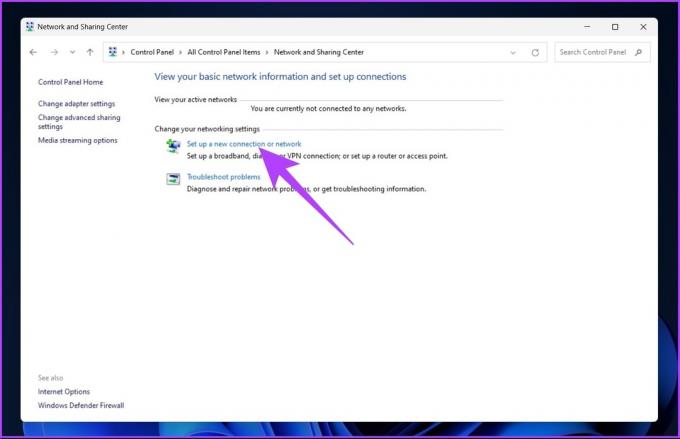
Корак 4: У новом прозору кликните на „Ручно повезивање на бежичну мрежу“ и кликните на Даље.

5. корак: Унесите информације о безбедности Ви-Фи мреже.
Ако нисте сигурни шта да изаберете, изаберите „ВПА2-Персонал АЕС“, који ради за већину мрежа.
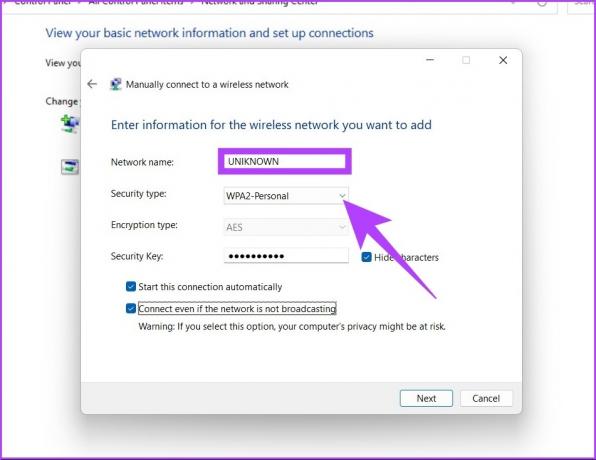
Корак 6: Означите поља поред „Повежи се аутоматски“ и „Повежи се чак и ако ова мрежа не емитује“, и кликните на Сачувај.

Појавиће се прозор у којем се наводи да сте успешно додали скривену мрежу. И ибићете повезани на Ви-Фи мрежу.
Шта ако се Виндовс не може повезати на скривену мрежу
Из неколико разлога, не можете да се повежете на скривену мрежу. Један од најчешћих разлога је промена Ви-Фи акредитива или можда а Мрежни адаптер питање. Опште решавање проблема ће учинити да функционише ако је проблем са адаптером. Пратите доле наведене кораке.
Корак 1: Притисните тастер Виндовс на тастатури, откуцајте Решавање проблема са подешавањима, и притисните Ентер.
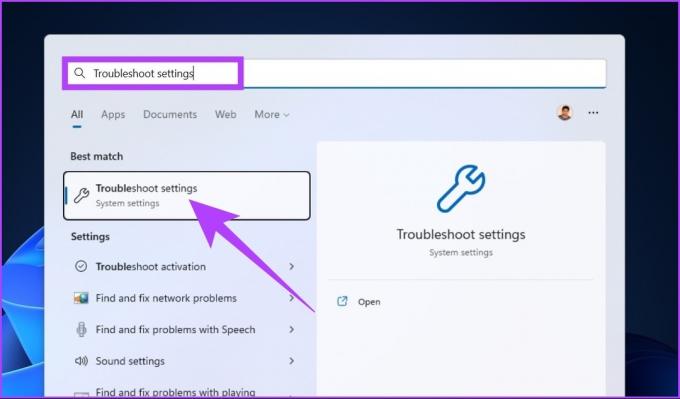
Корак 2: Испод прозора за решавање проблема идите на Остале алатке за решавање проблема.

Корак 3: Померите се надоле и притисните дугме Покрени поред Мрежни адаптер.
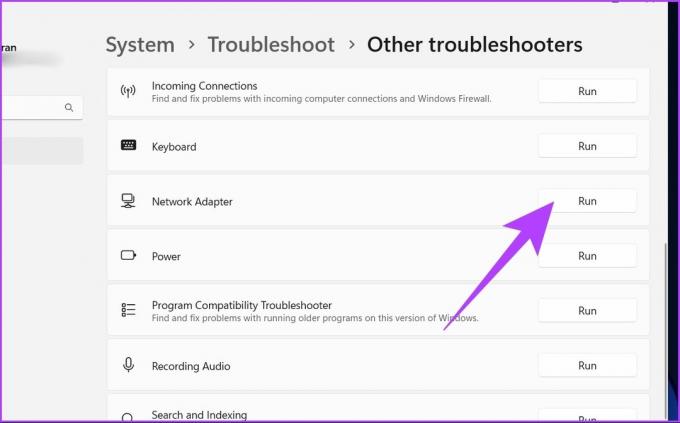
Корак 4: Сада изаберите Ви-Фи и кликните на Даље.
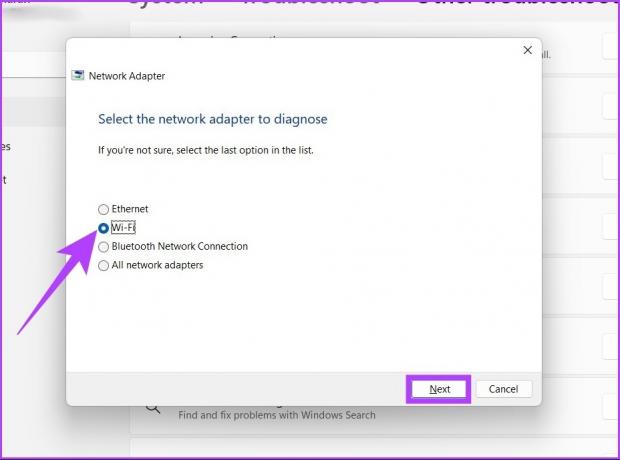
Пратите упутства на екрану. Алат за решавање проблема ће покушати пронађите проблем и решите га. Али ако се врати са „Решавање проблема није могло да идентификује проблем“, то обично значи да су Ви-Фи акредитиви промењени. Ако сте повезани, али немате интернет, погледајте ово најбољи начини да поправите Ви-Фи повезан, али нема проблема са интернетом.
Често постављана питања о повезивању скривене Ви-Фи мреже
ССИД и лозинка се налазе тако што ћете се пријавити на рутер помоћу акредитива рутера и отићи на подешавања бежичне мреже.
Да бисте заштитили своју приватност и безбедност, ако мрежа није позната, боље је да се не повезујете на непознату скривену мрежу.
Повежите се на невидљиву мрежу
Постоји много случајева коришћења скривених Ви-Фи мрежа. Не пружа врхунску безбедност, али ако останете ван мреже, ваша мрежа ће бити подаље од уљеза и непозваних корисника. Штавише, ако неко затражи Ви-Фи, имате избор да га не делите без бриге да ће сазнати. 😉
Последњи пут ажурирано 2. новембра 2022
Горњи чланак може садржати партнерске везе које помажу у подршци Гуидинг Тецх. Међутим, то не утиче на наш уреднички интегритет. Садржај остаје непристрасан и аутентичан.